
【iPhone】通知機能を使いこなそう!便利な設定を知りたい!
Contents[OPEN]
【iPhone】通知設定をもっと使いこなそう!
今までの通知は通知センターやロック画面上での表示させるやり方やオンオフの切り替えについてご紹介してきました。しかしiPhoneの通知方法はこれだけではありません。
より分かりやすい通知方法を使いこなして、TPOに合わせた方法を使用していきましょう。
アプリのアイコンに通知件数を表示する
アプリのアイコンの右上に数字がついているのを誰しも見たことがあるでしょう。
これはバッジというもので、そのアプリに何件の通知が来ているかを表示してくれています。
この通知も自分でオンオフができますが、ついていたほうが圧倒的に通知が来ていることがわかりやすいので表示させるようにしましょう。
操作方法を説明します。
設定の通知画面から、バッジを表示させたいアプリを選択します。
画面中央付近にある「バッジ」のスイッチをオンにするとそのアプリの通知が来た際に、アイコン右上に数字が表示されるようになります。

「おやすみモード」を使う
おやすみモードを使用すると自分が就寝する時間から起床するまでの間、基本的に通知がこないようになります。
自分が寝ようとするときにニュースや連絡ツールがポンポン鳴るとストレスが溜まりますよね。
それを回避できるのがこのおやすみモードなのです。こちらの設定方法ですが、まずは「設定」をタップします。
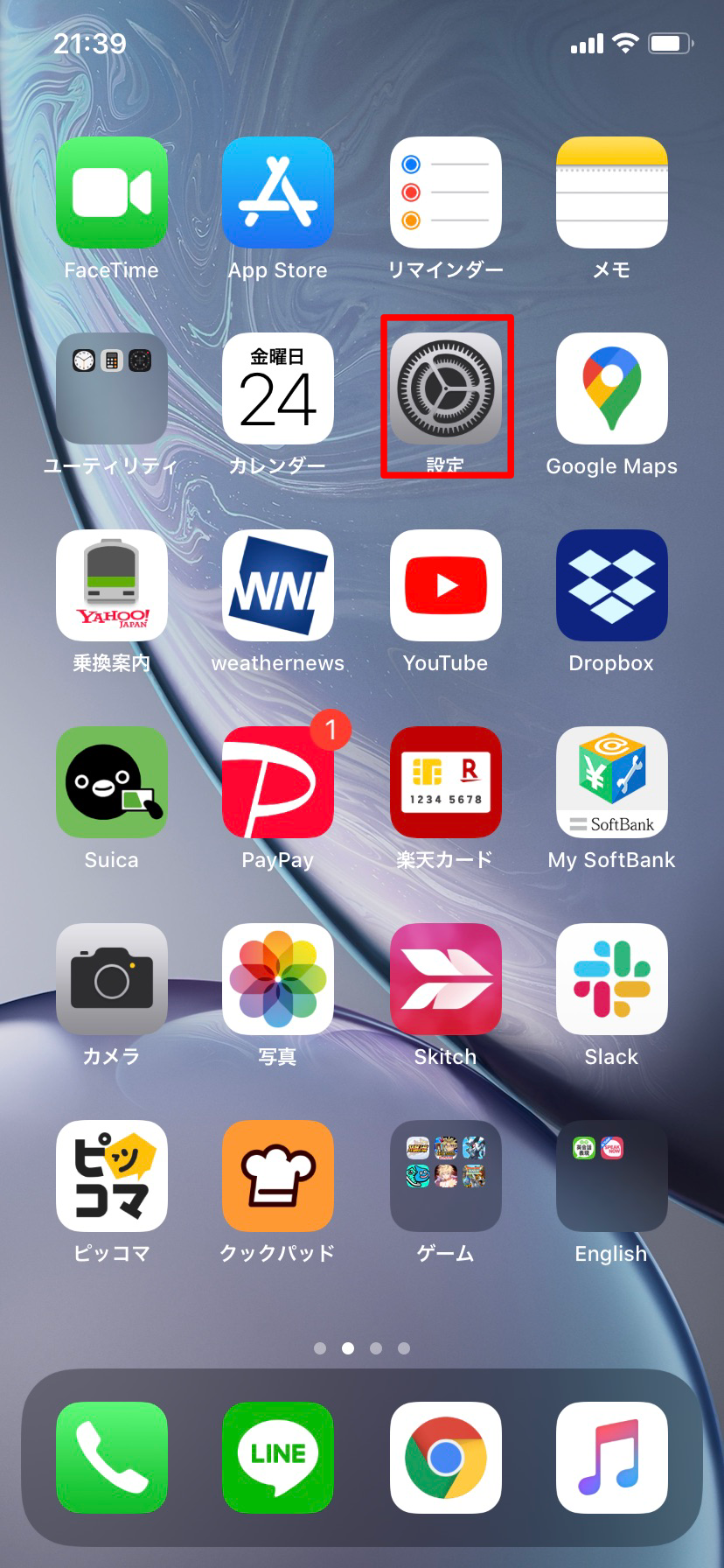
次に「おやすみモード」を選択します。
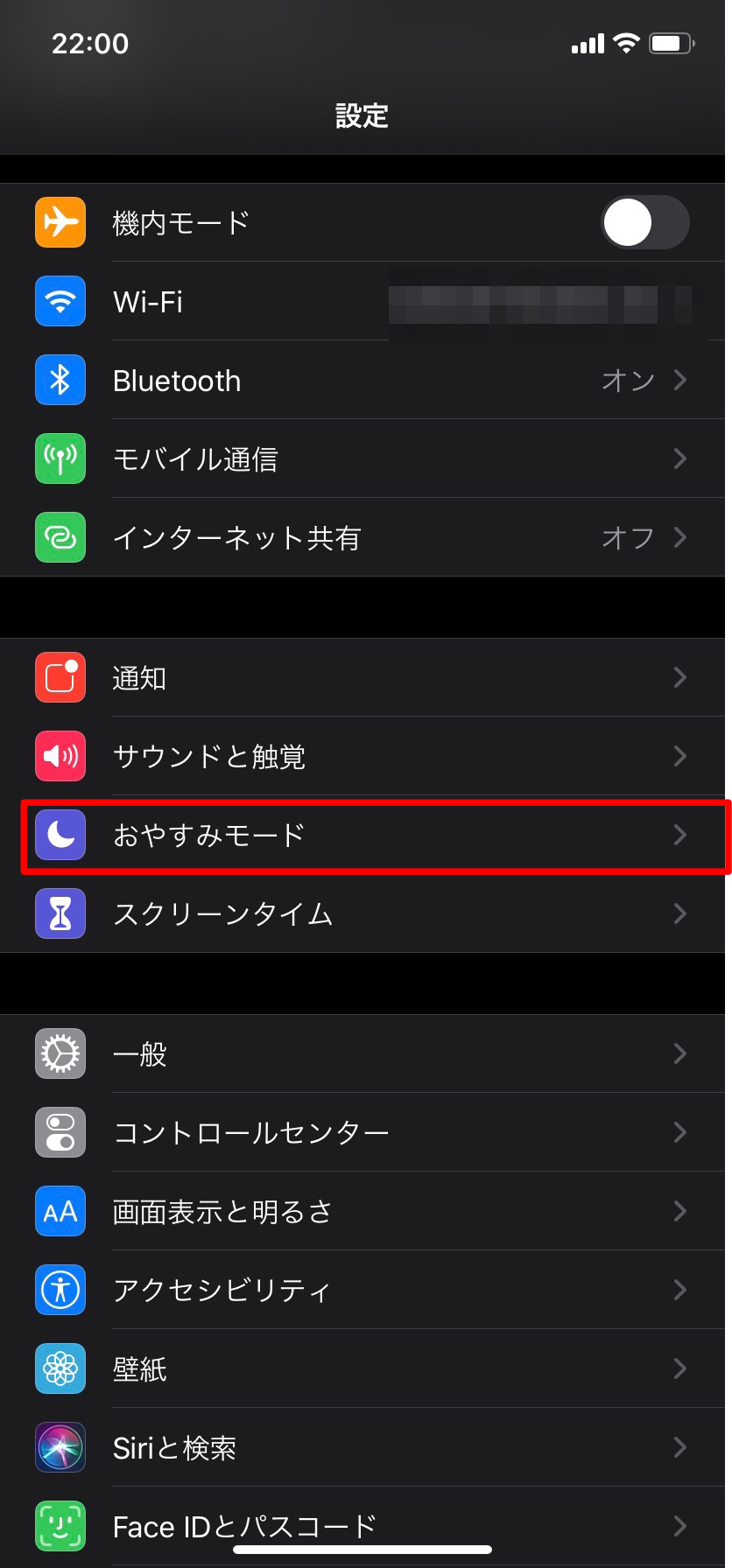
一番上にある「おやすみモード」のスイッチをオンにします。次に時間指定をオンにします。時間指定をオンにするとおやすみモードを起動する始まりと終わりの時間を設定します。ここまで設定するとその時間内は通知が来なくなります。
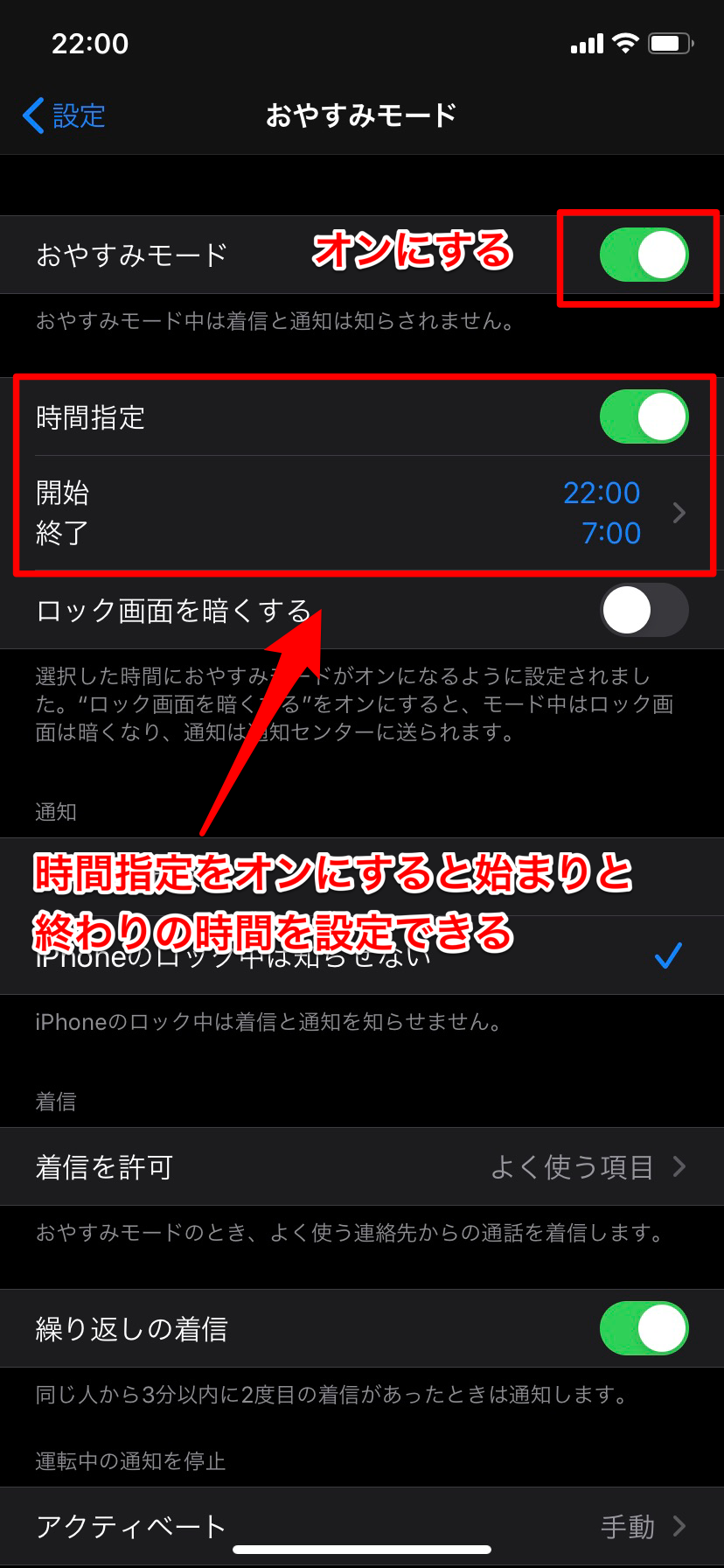
バイブレーションの設定をする
お仕事中や音を出してはいけない空間にいる時はバイブレーション機能で通知をお知らせしてくれます。
みなさんも知っているかと思いますが、バイブレーションにすると音が出ないかわりに振動で通知を知らせてくれます。
まずは「設定」を選択します。次に「サウンド」または「サウンドと触覚」を選択します。これはiosによって異なります。
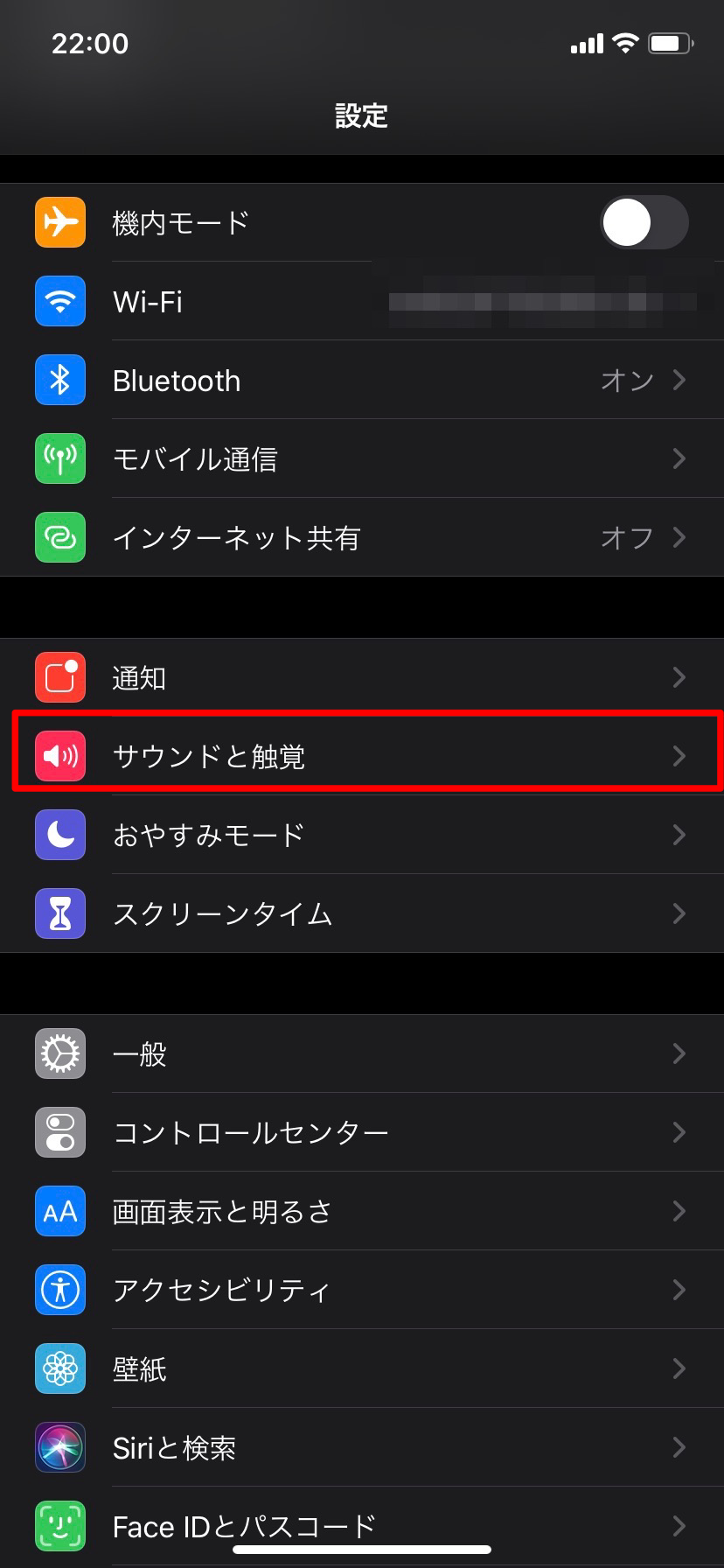
「着信スイッチ選択時」「サイレントスイッチ選択時」のボタンをオンにすると、それぞれの状態時に通知が来た時にバイブレーションが起きます。この2つですが、iPhone外側のスイッチのことを言います。
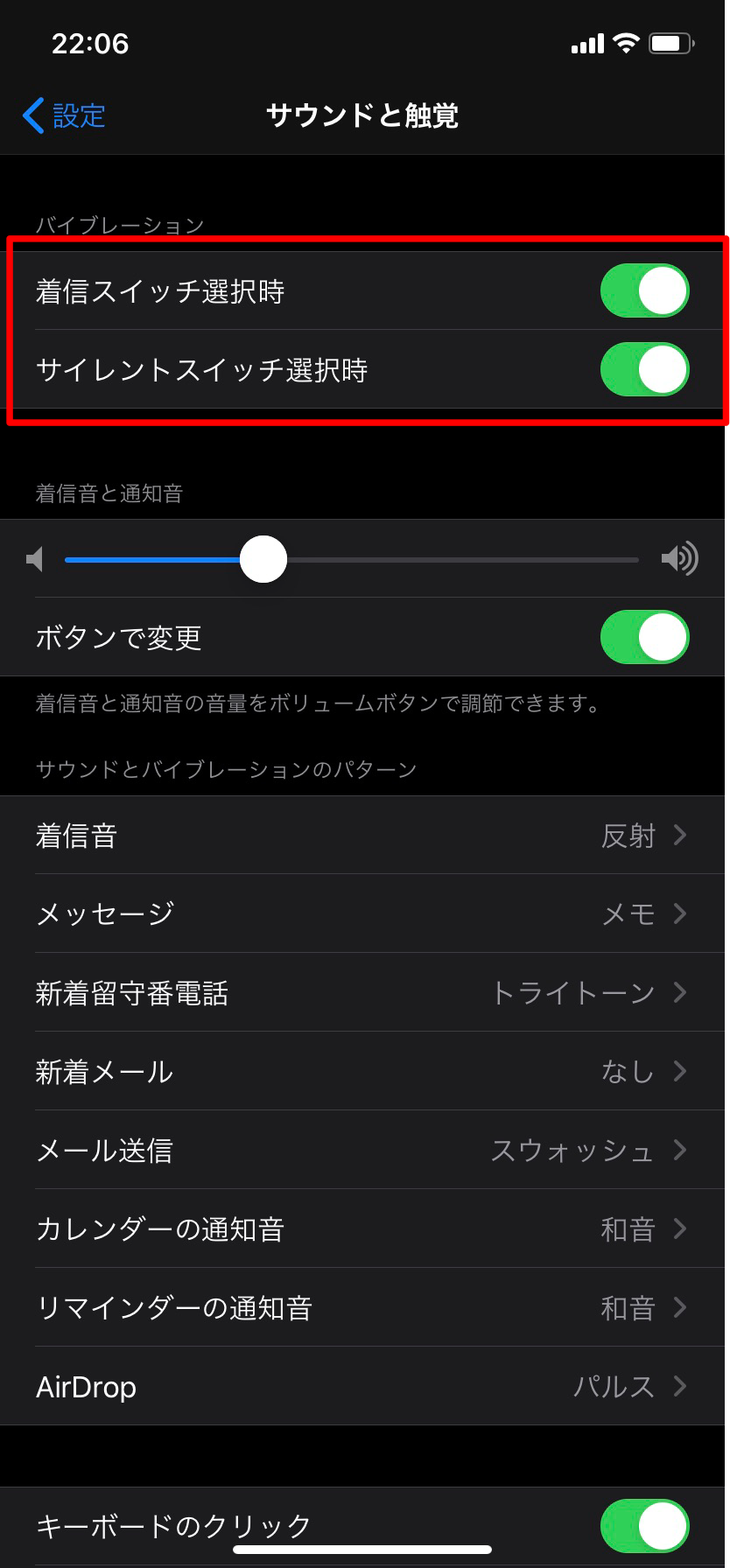
こちらの写真が着信スイッチを選択した場合です。

そしてこちらの写真がサイレントスイッチ選択時の状態になります。

サイレントの時はオレンジのラインが見えますので一見すればすぐに分かりますね。
LEDフラッシュ通知を使う
iPhoneには通知時にLEDフラッシュを使用して知らせてくれる機能が備わっています。
フラッシュをさせる方法ですが「設定」を選択してアクセシビリティを選択します。
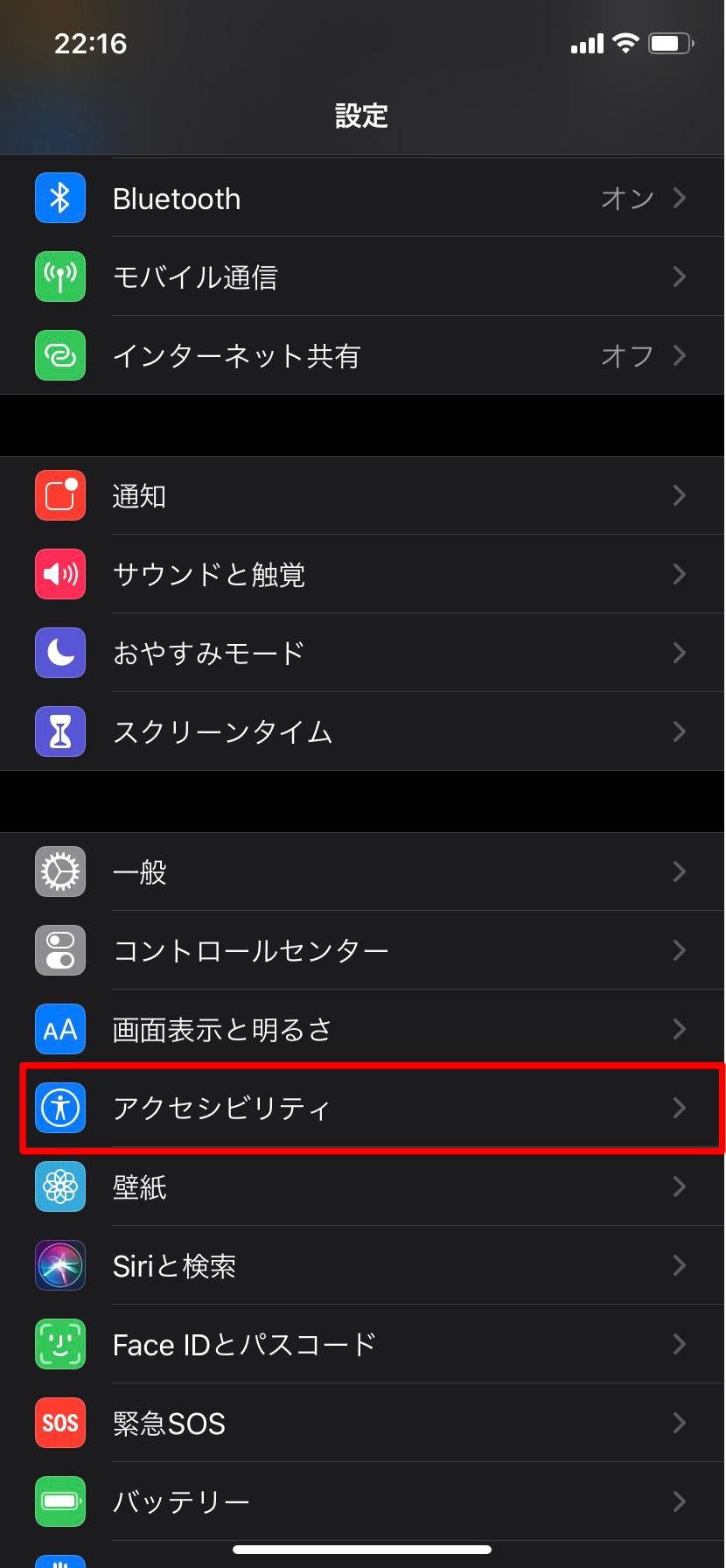
下の方にある「オーディオ/ビジュアル」を選択します。
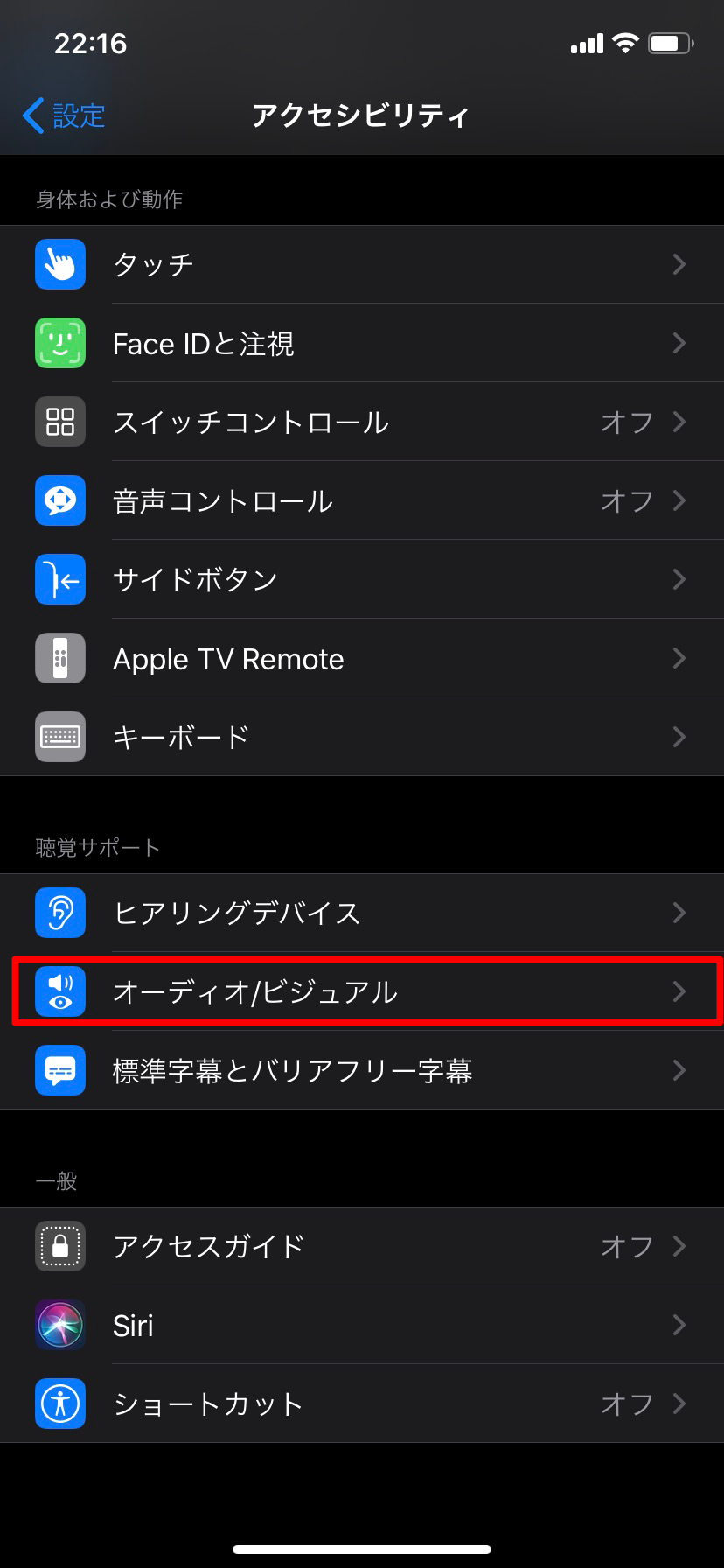
一番下にあるLEDフラッシュのボタンをオンにすると、光って知らせてくれるようになります。
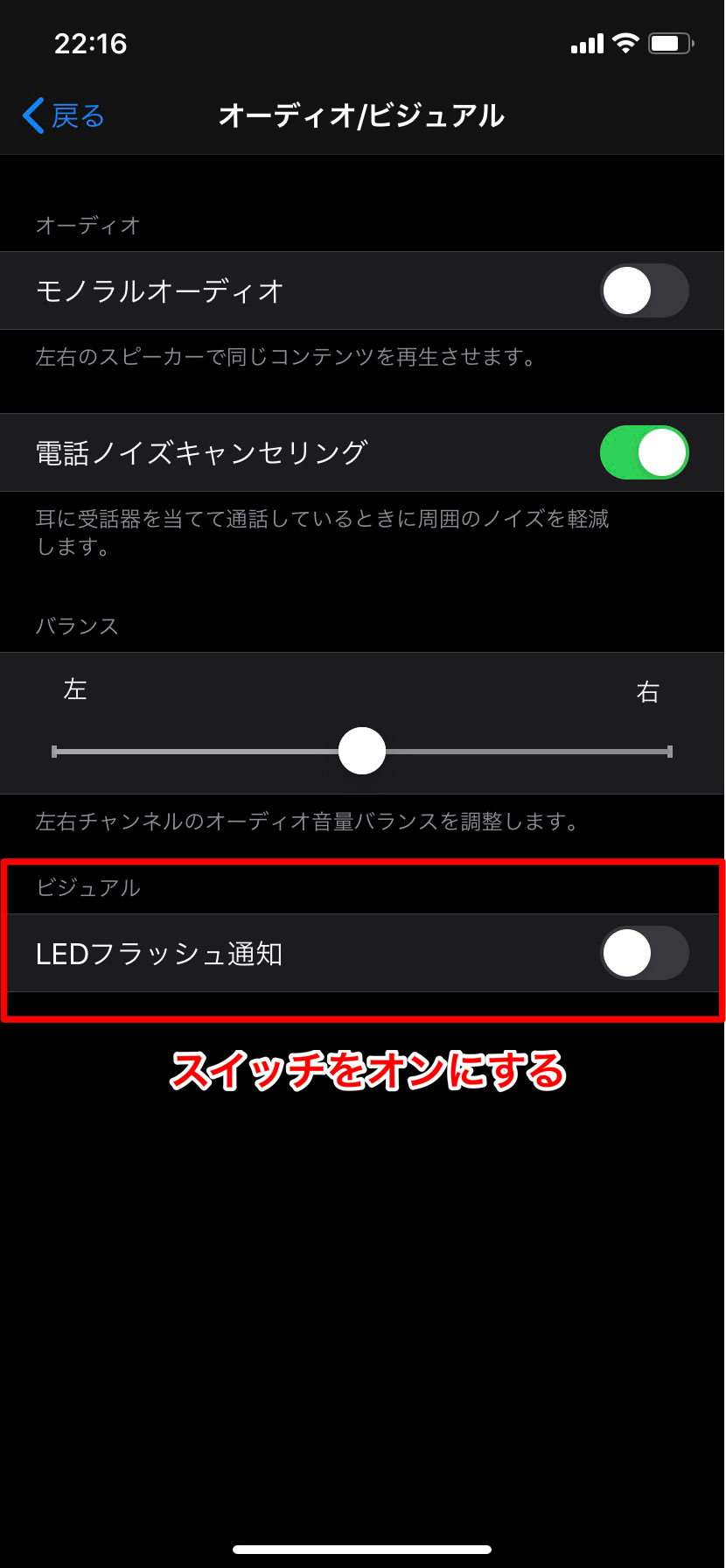
フラッシュが起きるのは画面ロック時のみになります。
また、この機能は2016以降に発売されたiPhoneにしか備わっていません。